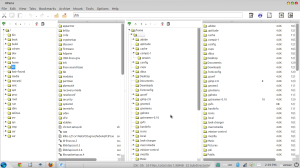Pengguna Linux Ubuntu tentu sudah terbiasa mengelola file menggunakan nautilus atau explorer kalau di Windows. Nautilus tersebut terdiri dari 2 kolom yang memudahkan pengguna dalam mengelola file ataupun folder. Namun, terkadang pengguna mengalami kesulitan dalam mengelola file dikarenakan nautilus hanya memiliki 2 kolom dan mengharuskan membuka 2 nautilus sekaligus apalagi jika file yang akan dikelola dalam jumlah yang banyak dan bervariasi.
Nah, ada aplikasi yang bisa menampilkan 4 kolom sekaligus, yaitu 4Pane. Dengan menggunakan 4Pane ini tentu akan lebih memudahkan pengguna dalam pengelolaan file. Aplikasi ini memiliki empat buah kolom dengan masing-masing kolom yang dapat membuka lokasi yang berbeda.
Ini screenshot-nya :
Kemudahan yang diberikan 4Pane ini tidak hanya terletak pada 4 kolomnya, tetapi juga kemudahan-kemudahan lainnya seperti adanya fungsi undo, redo, rename, menghapus, duplicate, dan sebagainya. Ketika salah satu file atau folder diklik kanan, akan muncul fitur-fitur pengelolaan file yang lebih banyak daripada nautilus.
Lalu bagaimana cara menginstal aplikasi 4Pane ini?
Saya akan berbagi cara menginstal aplikasi 4Pane. Kali ini saya menggunakan 4Pane di Linux Zorin-OS (varian Ubuntu).
Berikut ini cara menginstal 4Pane :
1. Tambahkan APT Line deb http://www.4pane.co.uk/ubuntu/ precise universe di file sources.list yang di folder /etc/apt. Jangan lupa sebelum menambahkan APT Line tersebut, pastikan back up terlebih dahulu file sources.list dan rename menjadi sources.list.backup. Cara backup-nya bisa dengan menggunakan console, ini adalah command-nya :
cp /etc/apt/sources.list /etc/apt/sources.list.backup
2. Simpan (save) file sources.list
3. Update dengan apt-get update
4. Instal 4pane dengan apt-get install 4pane
Nah, alhamdulillah Anda sudah berhasil menginstal 4Pane di komputer Anda. Silahkan buka aplikasi 4Pane di System Tools –> 4Pane. Selanjutnya silahkan menikmati kemudahan yang diberikan 4Pane ini.